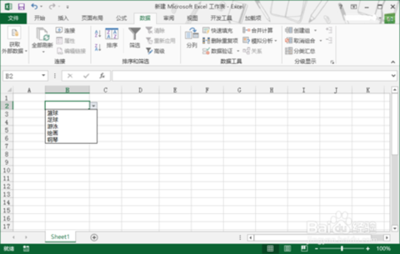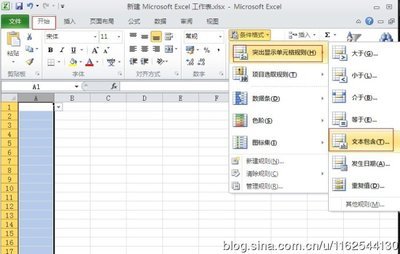利用Excel我们可以制作下拉选项,从而满足多样化的设计需要。在此小编想说明一点,为了所设计的下拉列表具有扩展的功能,建议使用名称来作为数据来源部分的引用。下面就来看一下具体的设置方法。
excel表格如何设置下拉选项:[1]单级下拉列表――工具/原料Excel 2007excel表格如何设置下拉选项:[1]单级下拉列表――方法/步骤
excel表格如何设置下拉选项:[1]单级下拉列表 1、
打开Excel2007,首先输入下拉列表项内容,同时选中该组内容,在“名称框”输入名称来为该组命名,如图:
excel表格如何设置下拉选项:[1]单级下拉列表 2、
接下来,我们切换至“数据”选项卡,点击“数据有效性”项。
excel表格如何设置下拉选项:[1]单级下拉列表_excel表格下拉菜单
![如何设置下拉列表选项 excel表格如何设置下拉选项 [1]单级下拉列表](http://img.aihuau.com/images/b/12270703/2700030712273251288699.jpg)
excel表格如何设置下拉选项:[1]单级下拉列表 3、
在打开的“数据有效性”窗口中,从“允许”下拉列表中选择“序列”,然后在“来源”输入框中输入名称,例如本例中的“Mylist”。
excel表格如何设置下拉选项:[1]单级下拉列表 4、
然后就可以看到下拉列表效果啦。
excel表格如何设置下拉选项:[1]单级下拉列表_excel表格下拉菜单
 爱华网
爱华网